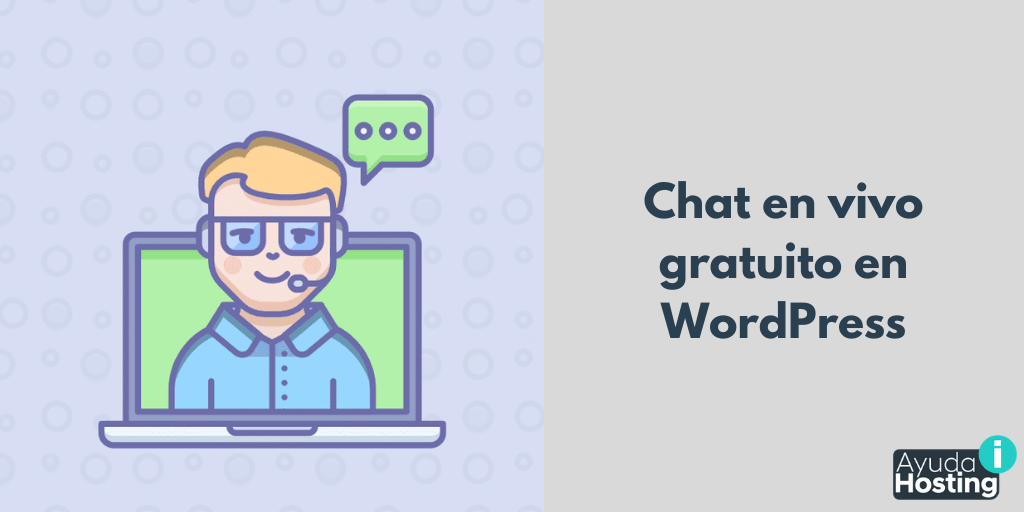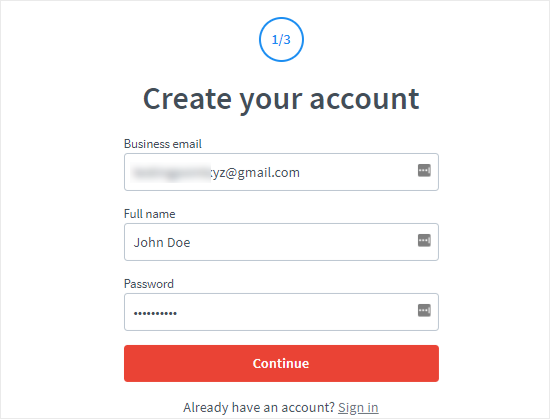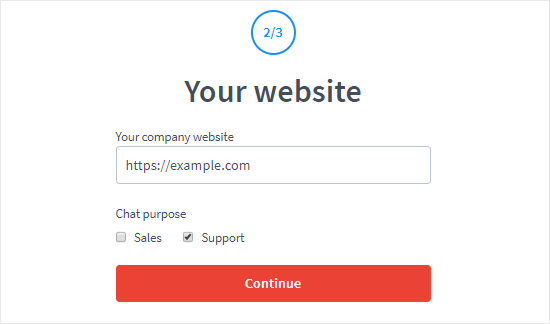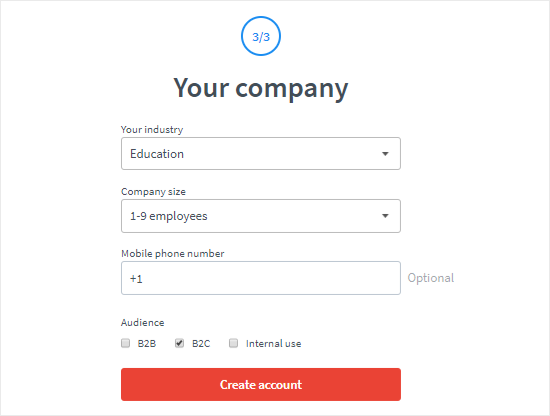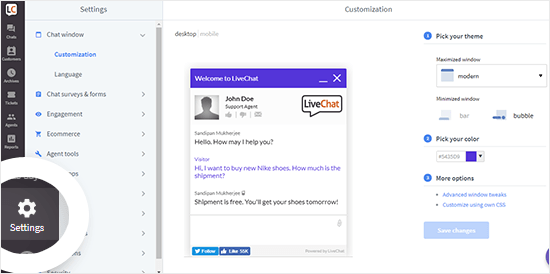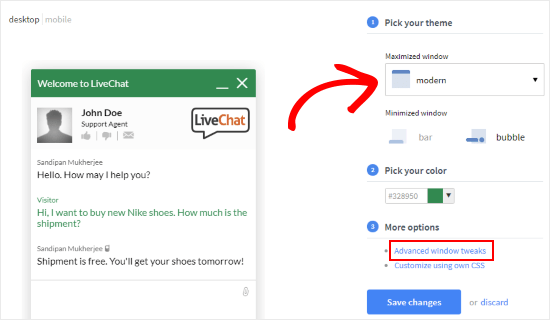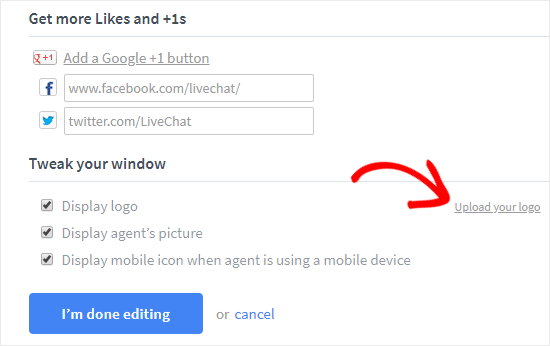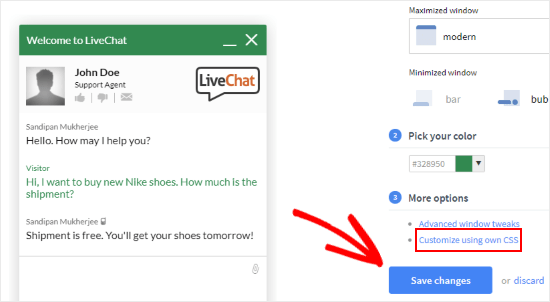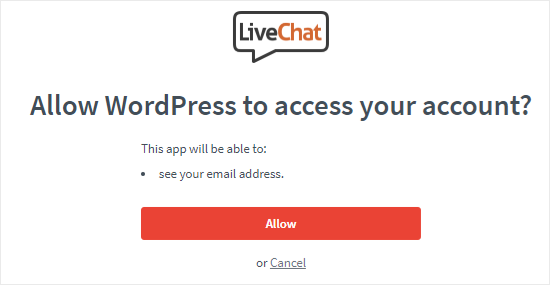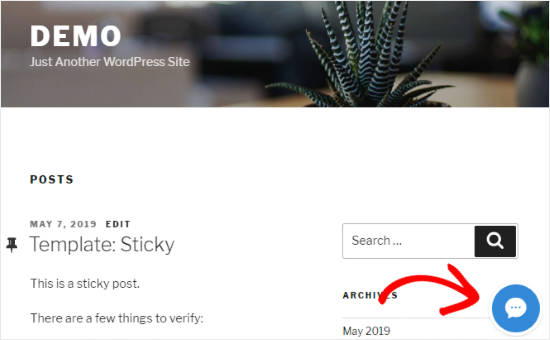En este artículo de Ayuda Hosting, te mostraremos cómo instalar un chat en vivo gratuito en WordPress.
También tenemos otra alternativa para chatear con tus usuarios en WordPress utilizando WhasApp.
Cuando agregamos un chat en vivo a nuestro sitio web logramos que nuestros visitantes interactúen con nosotros. Es una forma de promocionar nuestros productos convenciendo a nuestros clientes de su calidad y respondiendo cualquier duda que puedan tener en tiempo real.
También es una forma de prestar soporte inmediato y lograr la lealtad que esperamos hacia nuestra marca.
Explicaremos en esta oportunidad cómo instalar un chat en vivo gratuito en WordPress, de forma sencilla y sin ninguna complicación.
Índice
¿Qué justifica usar un chat en vivo en WordPress?
La necesidad que tienen nuestros visitantes o clientes de obtener respuestas inmediatas a sus inquietudes, nos anima a buscar vías de comunicación directas y en tiempo real.
Econsultancy, una empresa consultora de marketing moderno, opina que el chat en vivo es el canal de servicios al cliente más satisfactorio existente hoy día.
Según esa empresa consultora, los canales de atención al cliente en orden de satisfacción, son:
- El chat en vivo con 73%
- Correo electrónico con 61%
- Teléfono con 44%
- Mensajes de texto SMS con 41%
Definitivamente, el chat en vivo ha resultado ser una herramienta de comunicación comercial invaluable. Capaz de marcar una diferencia apreciable entre esta y las demás formas de comunicación convencionales.
Es una forma de comunicación ideal para tiendas en linea, mejorando las ventas y generando mayor satisfacción a nuestros clientes.
Ideal para brindar el soporte al cliente ya existente incluyéndolo como propagador de nuestra marca.
Veamos a continuación, cómo agregar un chat en vivo gratuito en WordPress.
¿Cómo agregar un chat en vivo gratuito en WordPress?
Existen diversas soluciones que cumplen con nuestro requerimiento de agregar un chat en vivo en WordPress, pero emplearemos LiveChat Inc. como una de las mejores aplicaciones del mercado.
LiveChat Inc. se ha asociado con las principales plataformas de comercio electrónico, incluyendo BigCommerce para WordPress, WooCommerce y Ecwid Ecommerce Shopping Cart.
Aunque el plugin de chat en vivo de LiveChat Inc. para WordPress es gratuito, se requiere una suscripción de LiveChat para poderlo utilizar. Para obtener una descripción general de los planes disponibles y su costo, podemos navegar al sitio de precios de LiveChat.
Existe la posibilidad de instalar una versión de prueba por 30 días. Esta es una de las mejores opciones para pequeñas empresas que se inician en el mundo del mercadeo en Internet. Se puede considerar como una inversión por eso vale la pena el gasto.
Recomendamos agregarlo a nuestro sitio web en su modalidad gratuita para hacer la prueba.
Con el objeto de crear la cuenta nos dirigimos al sitio web de LiveChat.
Seguidamente hacemos clic en Regístrese en la parte superior derecha de la página.
La acción anterior nos llevará a una página donde debemos ingresar nuestra información básica, nombre completo, una dirección email y una contraseña.
Hacemos clic en el botón Continuar para seguir con nuestro registro.
Debemos proporcionar la URL de nuestro sitio web y la razón de crear la cuenta. Tendremos las opciones de registrarla como ventas, soporte o ambas.
Una vez completado el segundo paso, hacemos clic en el botón Continuar y seguimos adelante.
Es el momento de agregar información sobre nuestro negocio o comercio. Tenemos además la opción de proporcionar la naturaleza de nuestra industria, el tamaño de la empresa en cuanto a la cantidad de empleados, la información de contacto telefónico y el tipo de audiencia.
Completada toda la información solicitada, hacemos clic en Crear cuenta para finalizar el proceso de registro.
¿Cómo configurar la apariencia de la ventana de chat en vivo?
LiveChat Inc. ofrece la posibilidad de cambiar la apariencia del chat en vivo de acuerdo con nuestras necesidades. Es importante tener en cuenta que el chat debe llamar la atención del usuario o visitante, pero al mismo tiempo, debe combinar con el diseño de nuestra página web.
Comenzamos haciendo clic en Configuración que se encuentra en la barra lateral localizada a la izquierda en nuestra cuenta LiveChat.
Esta acción nos trasladará a la página de Personalización. Una vez allí, podremos hacer los cambios de diseño de la ventana del chat en vivo que deseamos y observar dichos cambios realizados en tiempo real.
A la derecha de nuestra pantalla, podremos escoger un tema específico que se adapte a nuestros requerimientos de la ventana minimizada. Podremos elegir además, el color que más se adapte a nuestro sitio web
Por defecto, la ventana de chat en vivo de LivrChat Inc., muestra el logo de esa empresa. Para cambiarlo por el logo de nuestra web o empresa, hacemos clic en Ajustes avanzados.
Lo anterior nos llevará a la página de Cargar su logo.
También es posible agregar enlaces a nuestras redes sociales. Al finalizar, hacemos clic en He terminado de editar.
Para agregar un CSS personalizado, haremos clic en el enlace Personalizar usando su propio CSS.
Finalizada la personalización, guardamos la configuración haciendo clic en Guardar.
¿Cómo configurar el chat en vivo en nuestro sitio de WordPress?
Como lo mencionamos anteriormente, la aplicación LiveChat Inc. tiene un plugin gratuito en WordPress que puede instalarse en un par de minutos.
Una vez que hayamos instalado y activado el plugin de LiveChat para WordPress, ingresamos en el plugin para configurarlo haciendo clic en Configuración.
Una vez que nos encontremos en la página de configuración de LiveChat, haremos clic en Conectar con LiveChat.
Esta acción abrirá una ventana emergente donde se nos indicará que iniciemos sesión, lo cual debemos hacer seguidamente.
A continuación, WordPress requerirá nuestro permiso para ingresar en nuestra cuenta LiveChat desde la zona de administrador. Hacemos clic en Permitir para finalizar la conexión
Ahora encontraremos alguna opciones en la página de configuración donde podremos hacer clic en Ocultar chat en el móvil para poder enseñar el chat en vivo solo en el escritorio y no en un móvil.
De la misma forma, podremos ocultar el chat en vivo para que nuestros visitantes invitados puedan probar el software.
En adelante, si ingresamos en nuestro sitio web público, podremos observar, en la esquina inferior derecha de nuestra pantalla, la burbuja de LiveChat que hemos agregado.
Cada vez que algún visitante entre en nuestro chat en vivo recibiremos una notificación. Es el momento en el que podremos interactuar con ellos desde nuestra cuenta para responder a sus interrogantes y consultas.
¿Cómo hallar quién atienda los chats en vivo?
Hasta ahora hemos resuelto el tema de instalar el chat en vivo de manera fácil. Pero uno de los desafíos más grandes es el de encontrar gente capacitada que conforme un equipo de soporte o ventas capaz de atender, en tiempo real, a nuestros clientes.
¿Tenemos que emplear y capacitar a ese equipo de soporte?
Posiblemente si, pero existe otra alternativa sencilla y es la de contratar un servicio externo (subcontratado o outsousing) a una empresa como LTVPlus. Este es un servicio de chat en vivo que es administrado para empresas en linea.
LTVPlus ofrece atención para cualquier chat en vivo que proporcione atención al cliente, las 24 horas del día, los 7 días de la semana, para nuestro sitio web. Este servicio es además multilingüe.
Es una forma de ayudarnos a reducir gastos y generar crecimiento sostenido de nuestro negocio sin que tengamos que preocuparnos por contratar personal adicional de soporte y ventas.
Podemos usar la combinación de LiveChat y LTVPlus para agregar la funcionalidad de chat en vivo a nuestro sitio web y así llevar nuestro negocio al un siguiente nivel.
Esperamos que este tutorial te haya ayudado a aprender cómo agregar un chat en vivo gratuito en WordPress.
Si tienes una tienda en línea y quieres colocarle un chat, puedes visitar nuestra guía para insertar un chat en tu tienda en línea WooCommerce.